Hỗ trợ tư vấn
Tư vấn - Giải đáp - Hỗ trợ đặt tài liệu
Mua gói Pro để tải file trên Download.vn và trải nghiệm website không quảng cáo
Tìm hiểu thêm »Việc tạo nhóm chat, trò chuyện theo nhóm trên Facebook hay chat nhóm trên Facebook Messenger sẽ giúp bạn có thể cùng lúc trò chuyện với nhiều người. Cũng có thể sử dụng tính năng chat nhóm Facebook Messenger này như một cách để trao đổi thông tin, họp nhóm... Đây là một điều cực kỳ tiện lợi khi mạng xã hội Facebook giờ đây gần như đã trở thành món ăn tinh thần không thể thiếu của giới trẻ.
Với khả năng tạo ra các nhóm chat từ 3 tới tối đa là 50 người, chat nhóm Facebook Messenger đang được sử dụng khá thường xuyên và trở thành cách liên lạc gần như chính thức khi mà Facebook và mạng Internet (WiFi, 3G/4G) đang phát triển khá mạnh mẽ ở khắp mọi nơi trên Thế giới.
Facebook Messenger cho Android
Bước 1: Mở Facebook Messenger trên điện thoại Android lên, nhấn vào biểu tượng 3 đầu người. Sau đó nhấn tiếp vào biểu tượng 2 đầu người có dấu cộng để tạo nhóm mới, rồi nhấn vào biểu tượng kính lúp để tìm thành viên thêm vào nhóm chat Facebook Messenger.
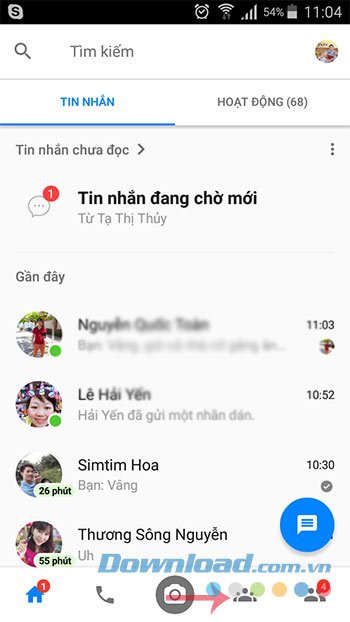
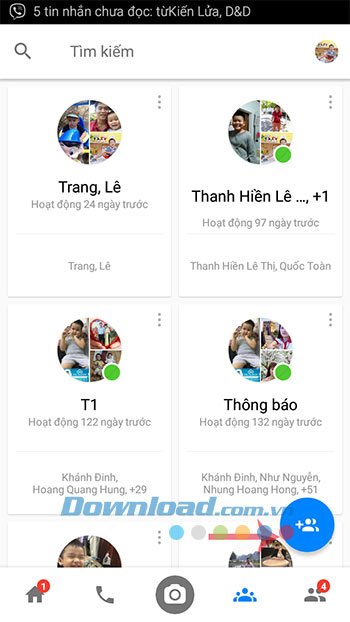
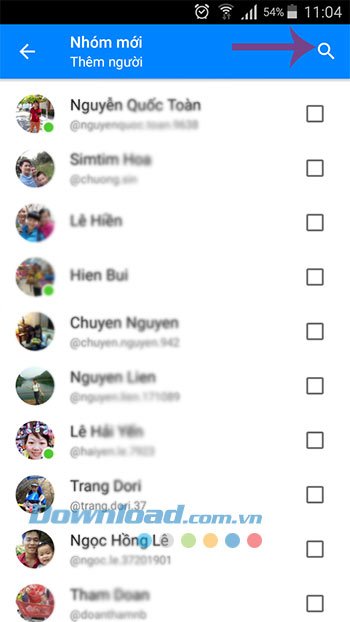
Tạo nhóm chat trên Facebook Messenger cho Android
Bước 2: Sau khi thêm thành viên vào nhóm xong, nhấn vào biểu tượng mũi tên màu xanh để tạo nhóm chat Facebook Messenger. Nhấn vào Đặt tên nhóm để đặt tên cho nhóm chat, đỡ nhầm lẫn với các nhóm khác.
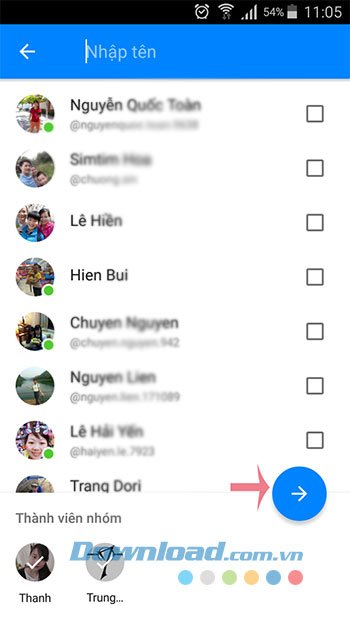
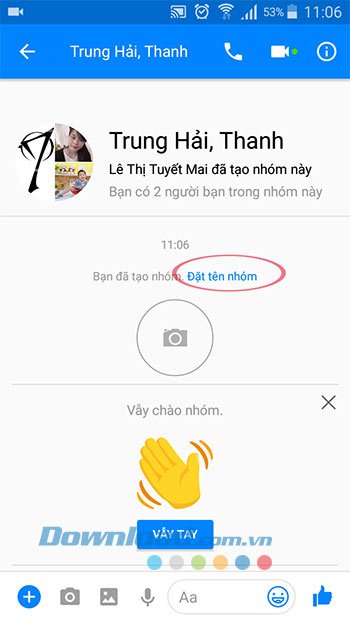
Đặt tên cho nhóm chat Facebook Messenger cho Android
Bước 3: Đặt tên nhóm theo ý của bạn, rồi nhấn Lưu. Sau đó bạn thỏa sức chat nhóm, giao lưu, chia sẻ mọi thứ với bạn bè trong nhóm của mình.
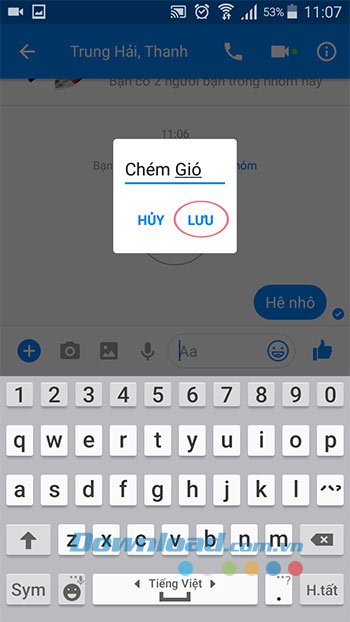
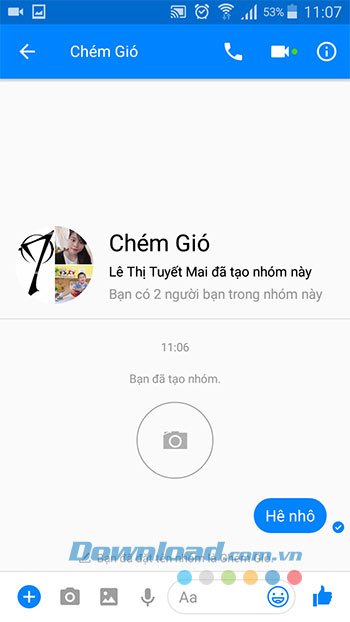
Nói chuyện, làm việc nhóm thỏa thích với nhóm chat trên Facebook Messenger
Bước 1: Tại giao diện chính của Facebook Messenger, chuyển sang thẻ Nhóm, rồi nhấn vào tên nhóm muốn xóa. Khi truy cập vào giao diện chat nhóm, nhấn vào biểu tượng chữ i ở góc trên cùng bên phải, rồi nhấn tiếp vào biểu tượng 3 chấm dọc ở góc trên cùng bên phải giao diện chat nhóm.
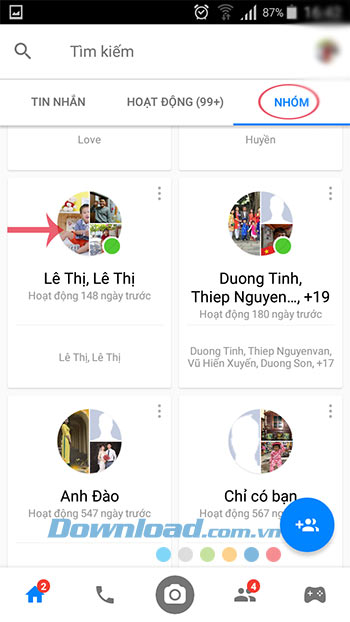
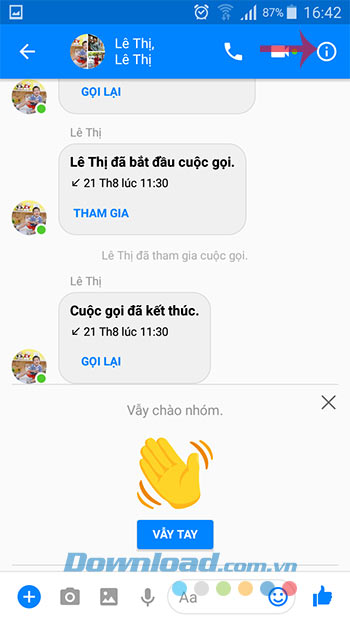
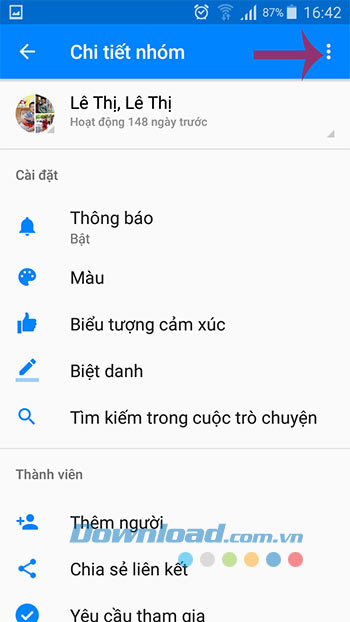
Bước 2: Sau đó, nhấn vào Rời khỏi nhóm. Khi hộp thoại xác nhận "Rời khỏi cuộc trò chuyện?" thì nhấn vào Rời là xong.
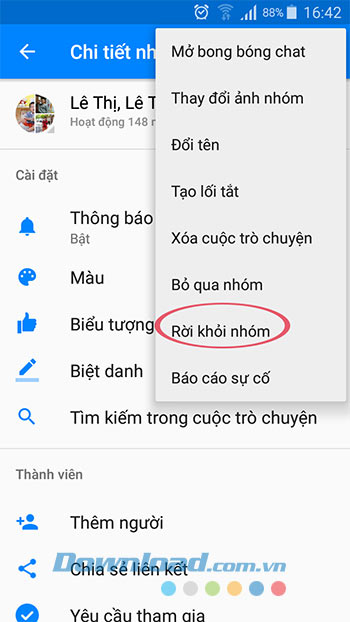
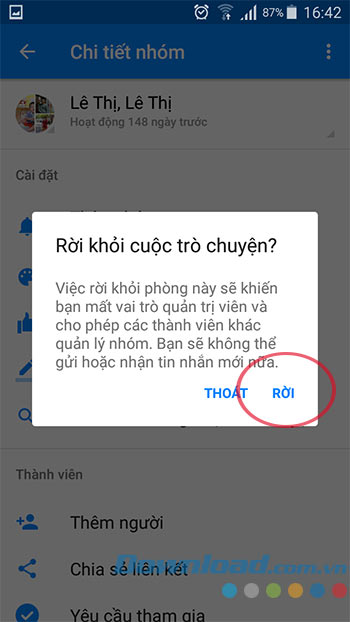
Bước 1: Tại giao diện chính của Facebook Messenger cho iOS, chạm vào thẻ Nhóm ở góc trên bên phải, rồi nhấn vào Tạo nhóm. Sau đó, nhấn vào Tìm kiếm để thêm thành viên vào nhóm. Còn nhấn vào Đặt tên nhóm chat để đặt tên cho nhóm của mình.
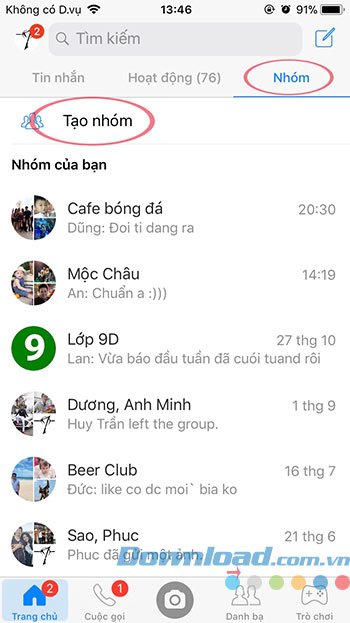
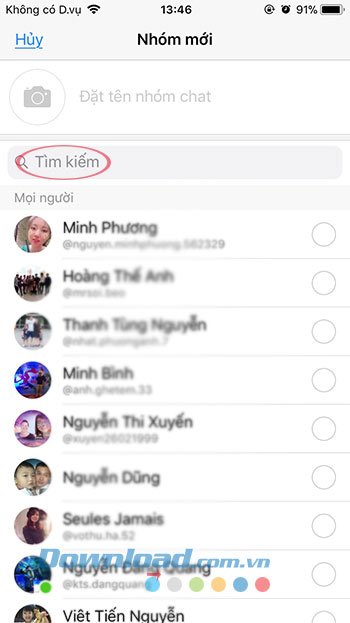
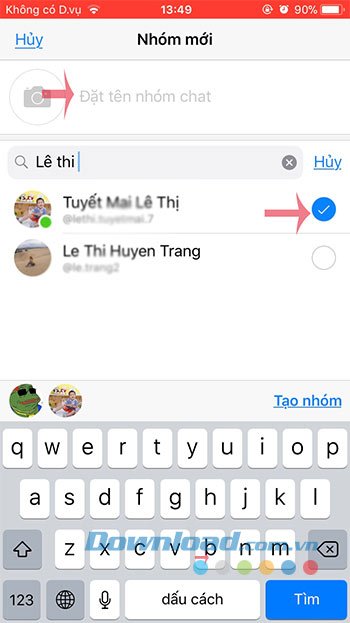
Tạo nhóm chat kín trên Facebook Messenger cho iOS
Bước 2: Chạm vào biểu tượng máy ảnh để thiết lập ảnh đại diện cho nhóm. Ảnh này có thể được lấy từ trong máy hoặc chụp trực tiếp tại thời điểm đó. Sau khi chọn được ảnh ưng ý, nhấn vào biểu tượng dấu check ở góc trên cùng bên phải để lưu ảnh.
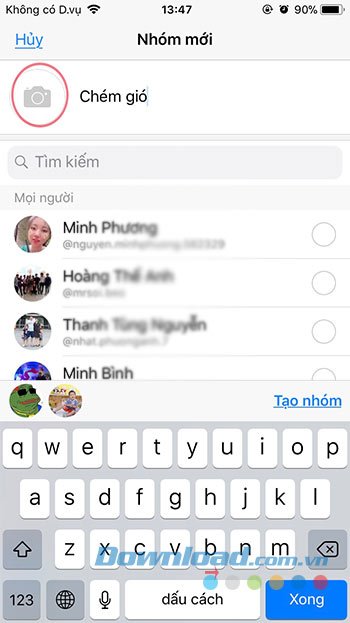
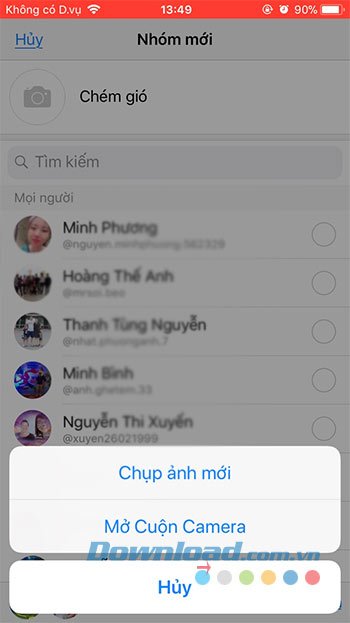
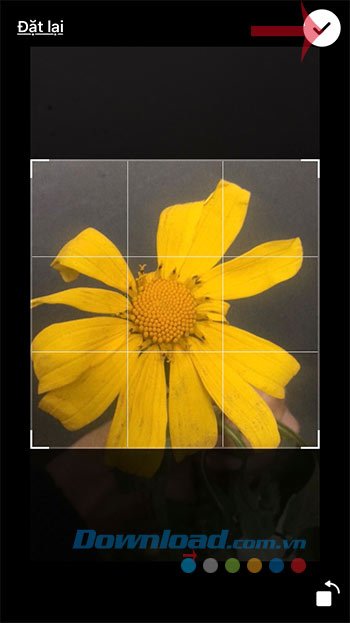
Tạo ảnh đại diện nhóm chat Facebook Messenger
Bước 3: Cuối cùng, nhấn vào Tạo nhóm để hoàn thành. Lúc này bạn có thể chat ngay lập tức hoặc gửi ảnh, video, sticker cho bạn bè của mình tỏng nhóm.
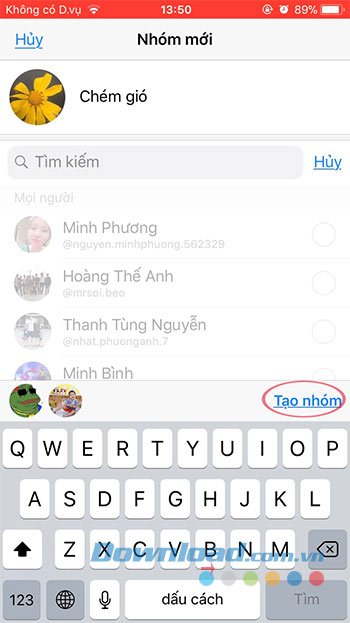
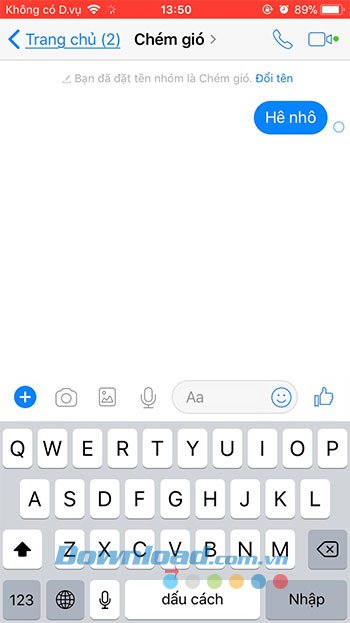
Nói chuyện, làm việc nhóm thỏa thích với nhóm chat trên Facebook Messenger
Bước 1: Tại giao diện chính của Facebook Messenger, chuyển sang thẻ Nhóm, rồi nhấn vào tên nhóm muốn xóa. Khi xuất hiện giao diện chat nhóm, nhấn vào Tên nhóm.
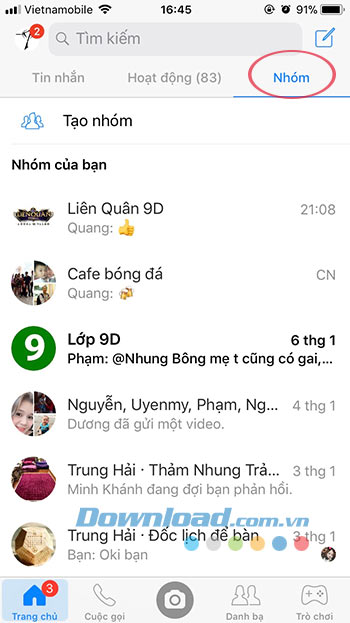
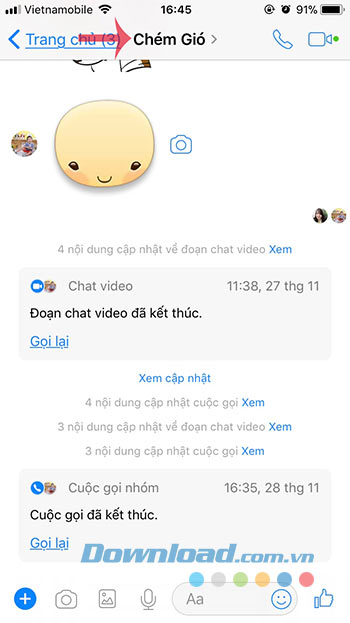
Bước 2: Kéo xuống dưới cùng nhấn vào Rời khỏi nhóm, rồi nhấn tiếp vào Rời nhóm để xác nhận xóa cuộc trò chuyện nhóm trên Facebook.
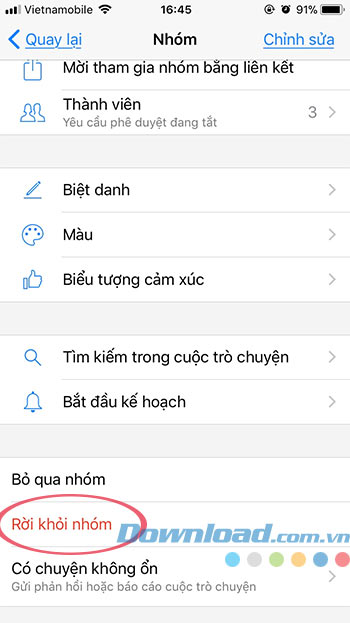
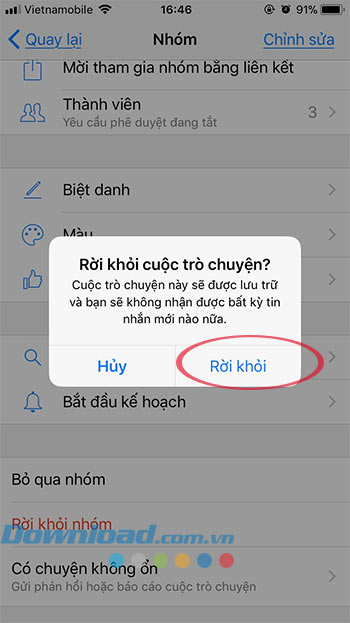
Bước 1: Các bạn đăng nhập vào tài khoản Facebook, click chuột trái vào biểu tượng Facebook Messenger. Tiếp đó chọn vào Tin nhắn mới ở bên dưới hoặc chọn Xem tất cả tin nhắn cho dễ thao tác.
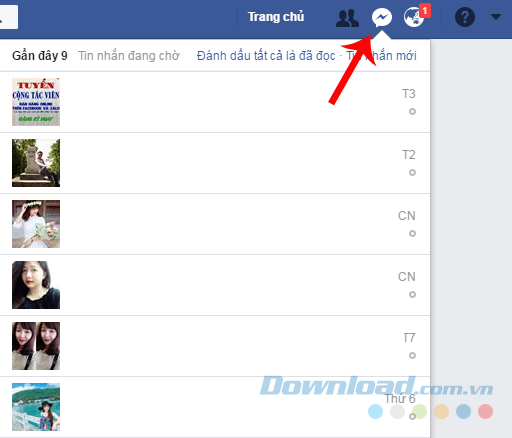
Bước 2: Trong giao diện hiển thị đầy đủ tin nhắn, các bạn nhấn vào biểu tượng soạn tin nhắn mới như hình dưới đây.
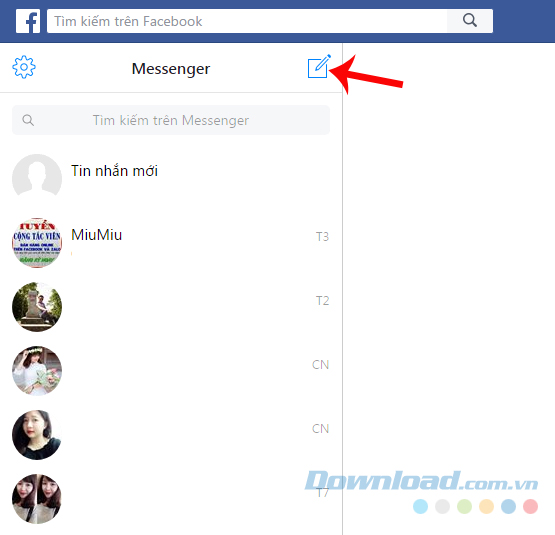
Chọn vào biểu tượng soạn tin nhắn mới
Bước 3: Trong mục Đến ở bên phải, bạn nhập vào đó tên của các bạn bè, những ai mà bạn muốn cho họ tham gia nhóm. Có thể chọn tối đa 50 người và tối thiểu là 3 người đối với mỗi nhóm hội thoại như thế này.
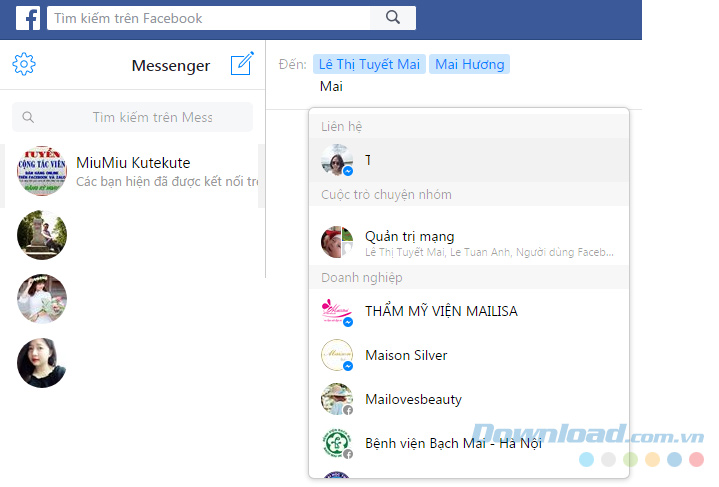
Bước 4: Sau khi thực hiện xong, nhóm chát sẽ được tạo ngay lập tức là bạn có thể chat luôn với những người mà mình vừa cho vào nhóm.
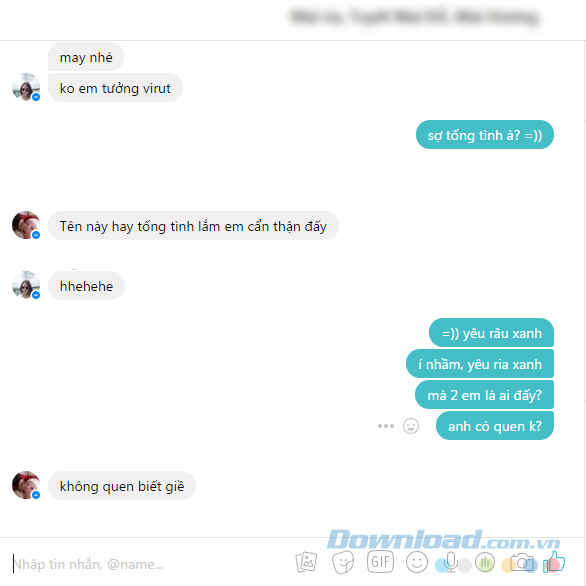
Chat trong nhóm Messenger vừa tạo
Với một số tùy chọn bên cạnh, bạn có thể khiến những đoạn text của mình trở nên nổi bật hơn (Thay đổi màu), Chỉnh sửa biệt hiệu cho bạn bè trong nhóm để dễ phân biệt và vui hơn, ngoài ra cũng có thể tắt/mở thông báo hoặc dễ người thêm người mới vào nhóm.

Nếu không muốn tham gia nhóm nữa, bạn có thể click vào biểu tượng cài đặt (bánh răng cưa) và chọn Rời khỏi nhóm, hoặc có thể chọn Xóa để xóa luôn.
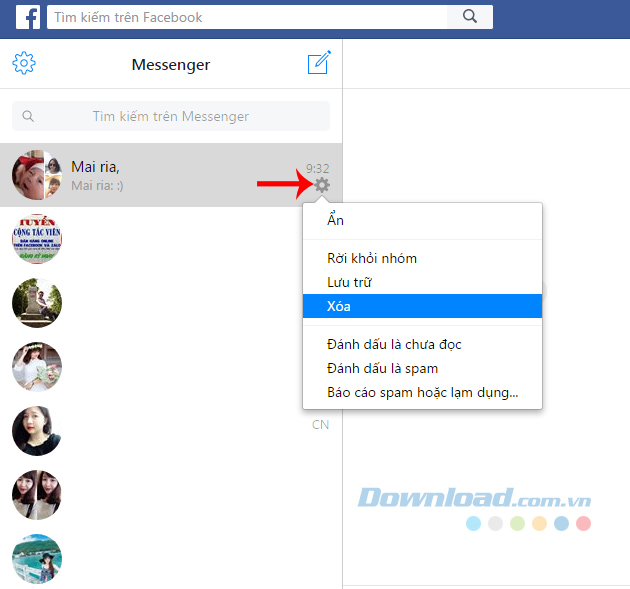
Cách xóa nhóm chat trên Facebook
Bạn cũng có thể thực hiện một trong hai (hoặc cả hai) thao tác này ở giao diện chat nhanh như dưới đây. Tuy nhiên, cũng cần ghi nhớ rằng nếu chỉ Xóa nhóm mà không chọn Rời khỏi cuộc trò chuyện, thì khi một thành viên bất kỳ trong nhóm gửi tin nhắn hay send một emotion nhỏ, bạn vẫn sẽ nhận được toàn bộ nội dung hoặc thông báo cho cuộc hội thoại đó trong tài khoản Facebook của mình.
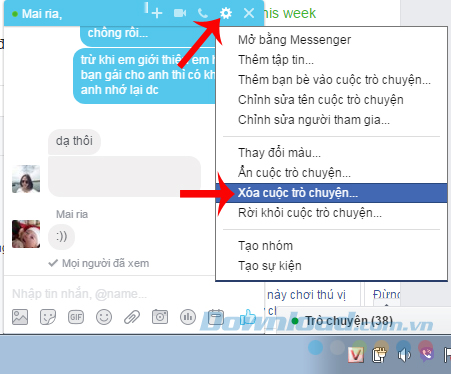
Trên đây là một số hướng dẫn cơ bản giúp bạn nhanh chóng tạo nhóm chat và trò chuyện với nhiều bạn bè trong nhóm.
Theo Nghị định 147/2024/ND-CP, bạn cần xác thực tài khoản trước khi sử dụng tính năng này. Chúng tôi sẽ gửi mã xác thực qua SMS hoặc Zalo tới số điện thoại mà bạn nhập dưới đây: